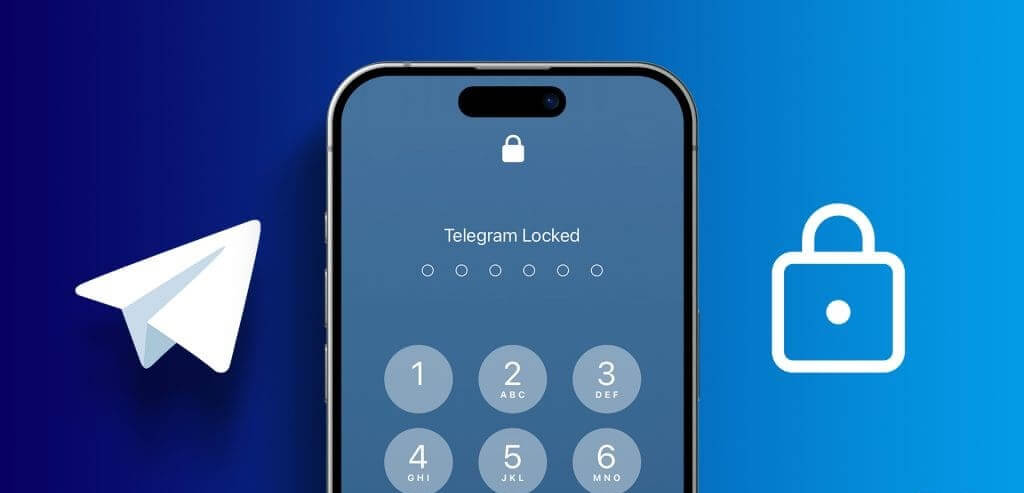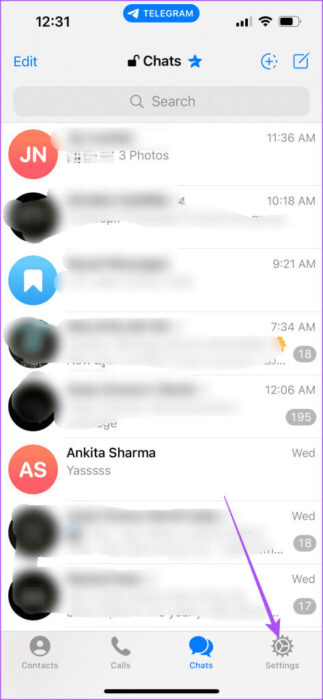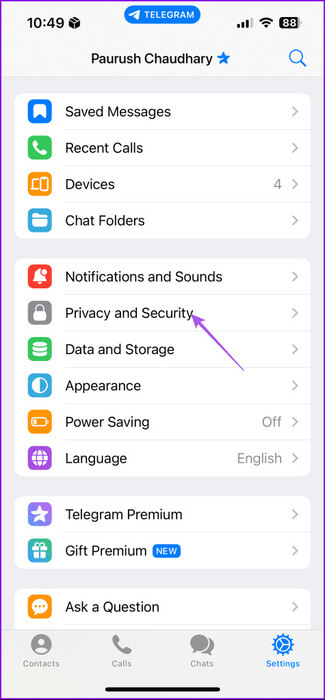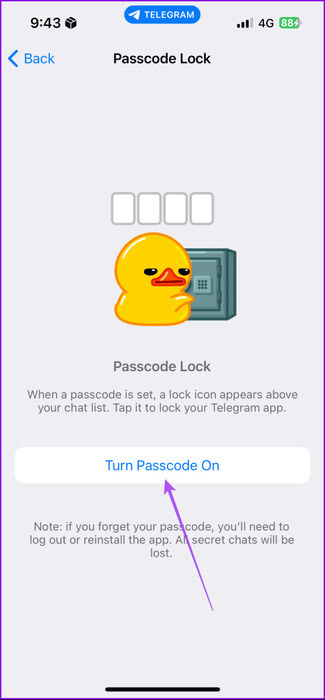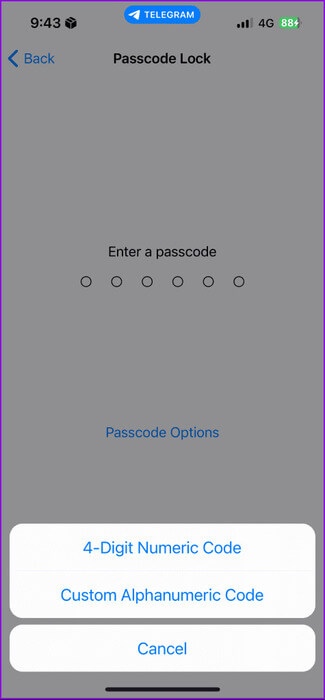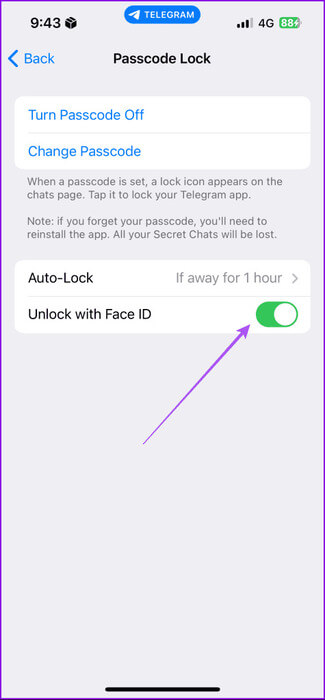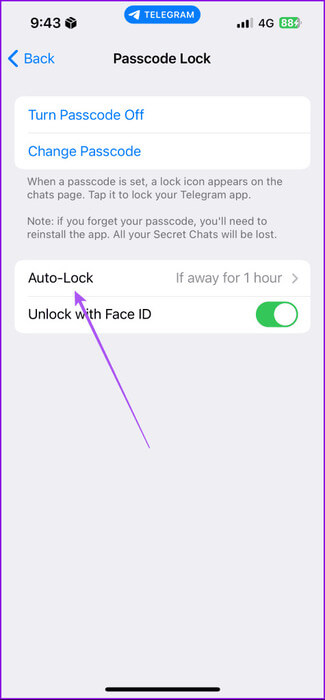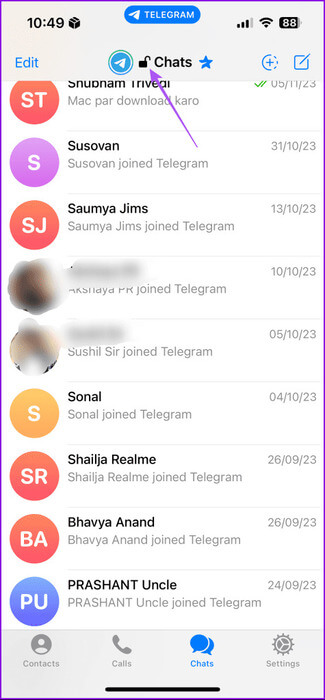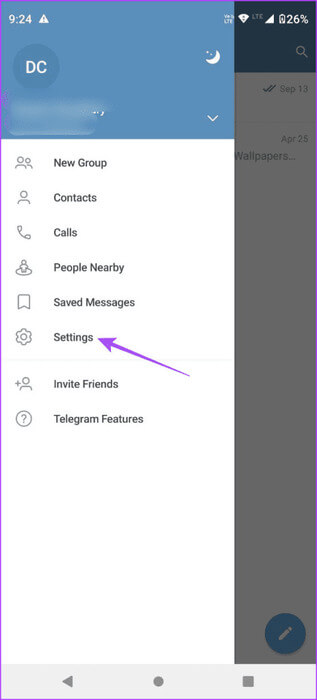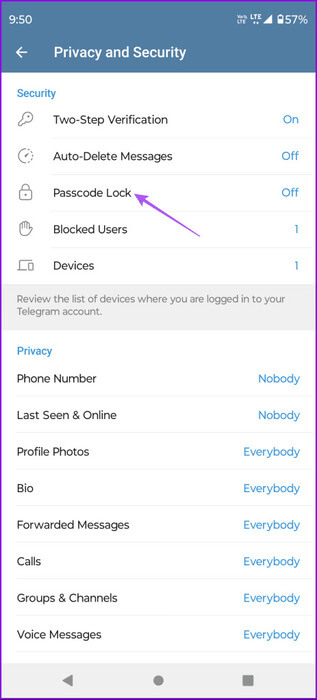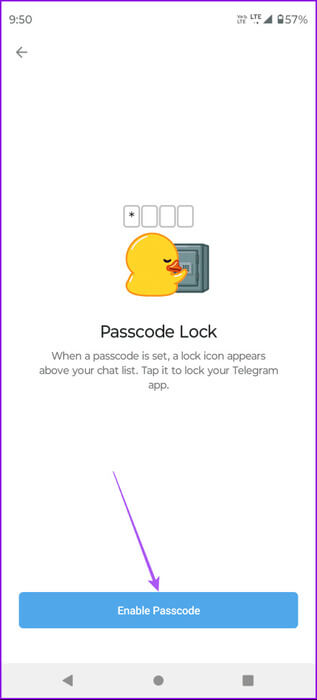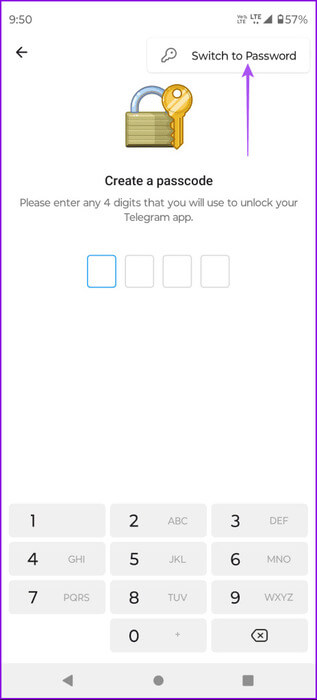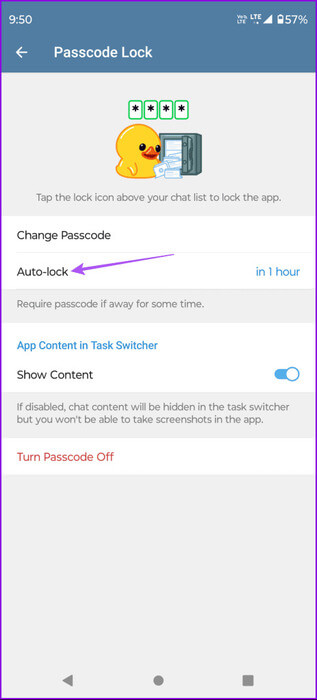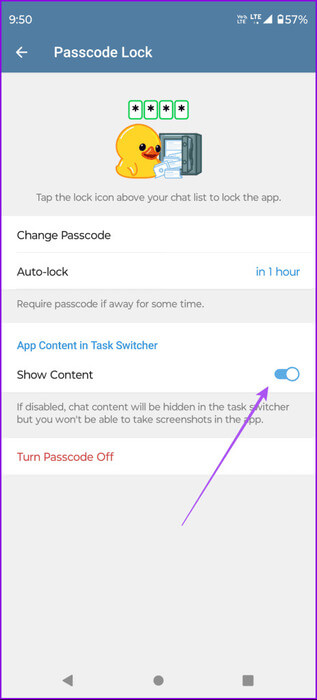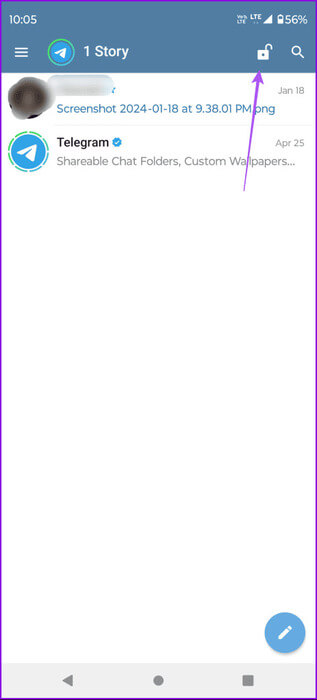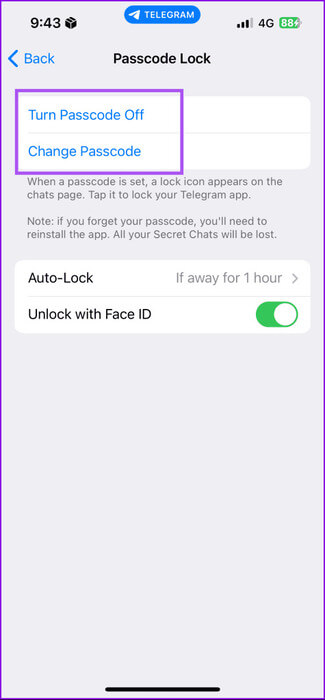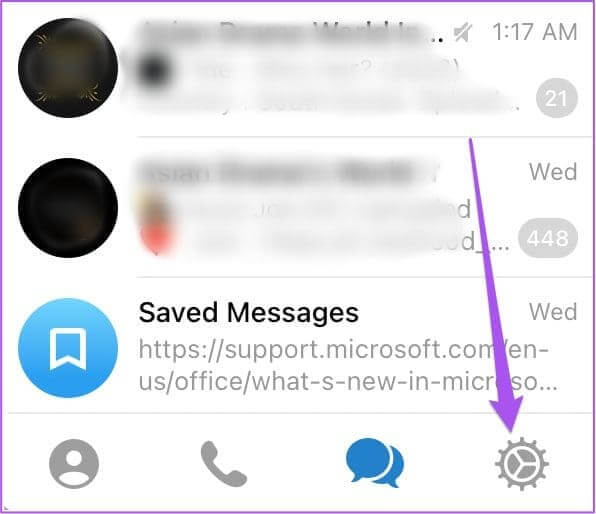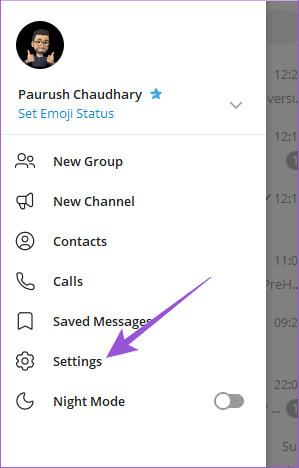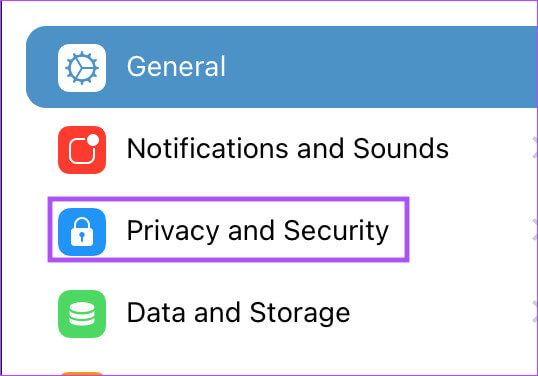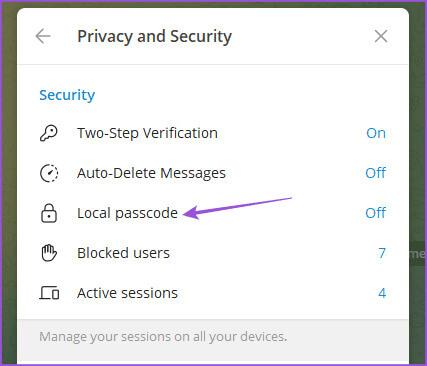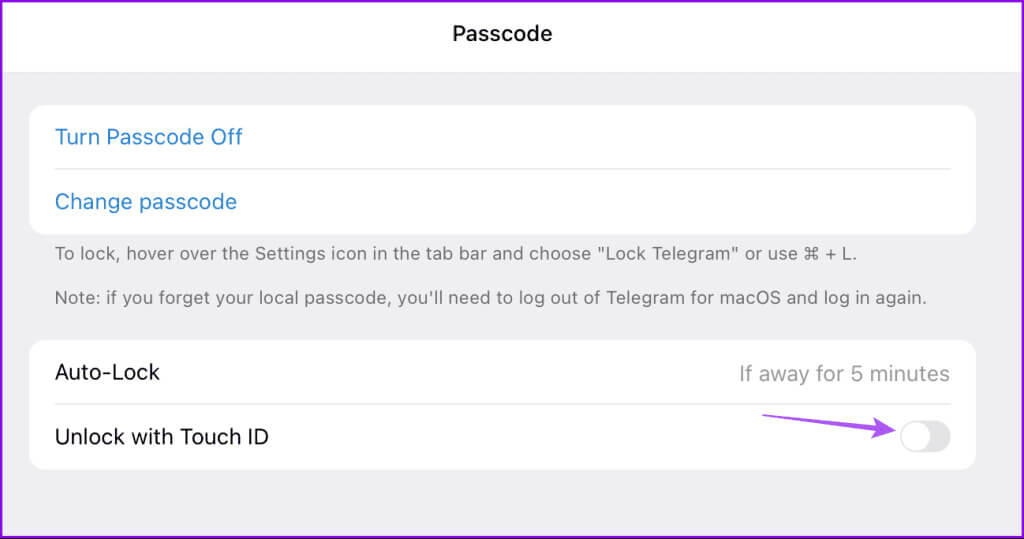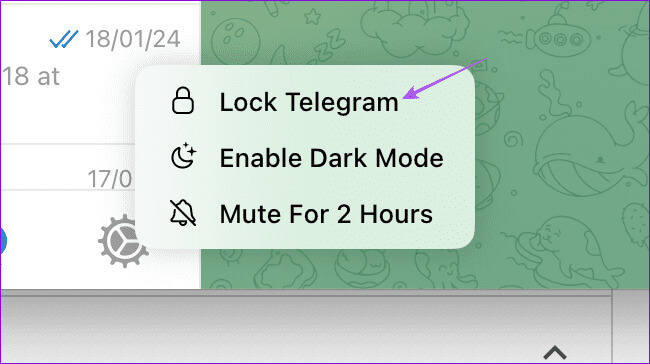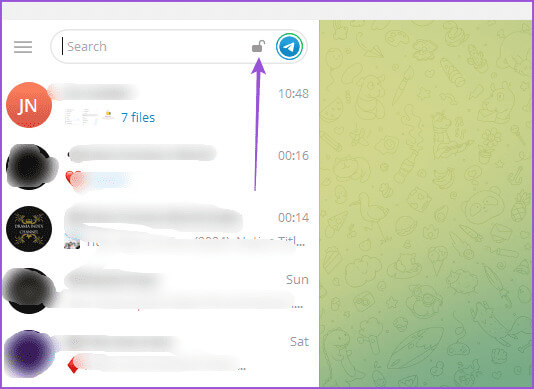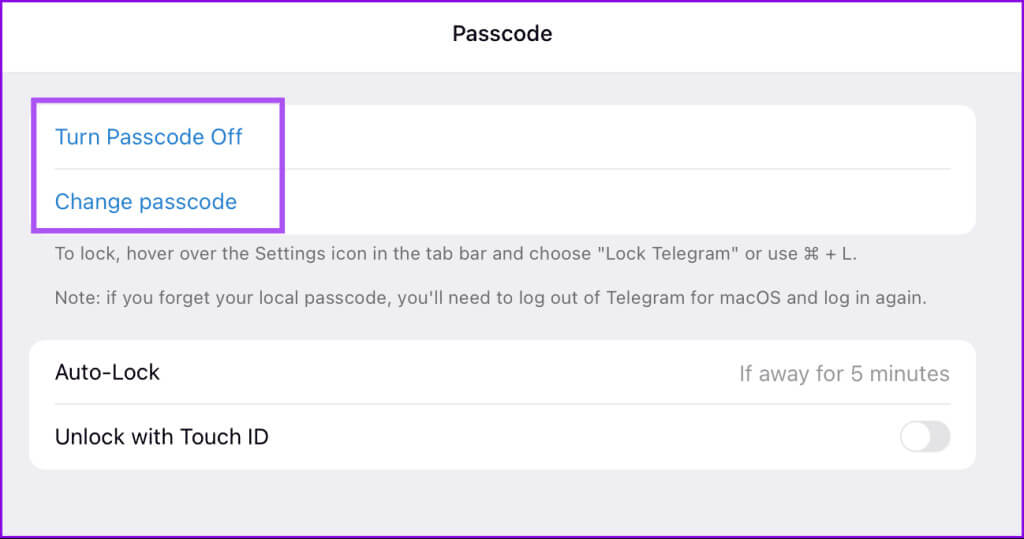Mobil ve masaüstünde şifre kullanarak Telegram nasıl kilitlenir
Ayak Telegram Bir seçenek Proxy bağlantısı kurma IP adresinizi gizleyerek kötü niyetli veri hırsızlığı girişimlerini önlemek için. Uygulamanın uyguladığı tek güvenlik önlemi bu değildir. Aslında, gerçek hayatta düzenli kullanım için uygulama aynı zamanda konuşmalarınızı bir şifreyle kilitlemenize de olanak tanır. Bu, Telegram hesabınıza istenmeyen erişimi önleyecektir.
Bu makale, cep telefonunuzda ve masaüstünüzde Telegram uygulamasını şifre kullanarak kilitleme adımlarını paylaşacaktır. Telegram'ı birden fazla cihazda kullanıyorsanız, her cihaz için şifreyi ayrı ayrı etkinleştirmeniz gerekeceğini unutmayın.
Cep telefonunda şifre kullanarak Telegram'ı kilitleyin
Öncelikle mobilde Telegram hesabınıza şifre ekleme adımlarıyla başlayalım. Başlamadan önce iPhone veya Android cihazınızda uygulamanın en son sürümünü kullandığınızdan emin olun.
iPhone'da
Adım 1: Bir uygulama açın Telegram Ve basın Ayarlar Sağ alt köşede.
Adım 2: basın “Gizlilik ve güvenlik”. Sonra seçin “Şifre ve Yüz Kimliği.”
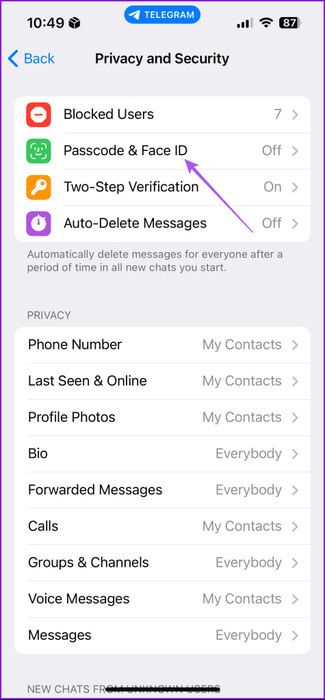
Aşama 3: set "şifreyi aç" Ve altı haneli şifreyi ekleyin.
Parola Seçenekleri'ne dokunup 4 basamaklı bir parola veya alfasayısal bir parola seçebilirsiniz.
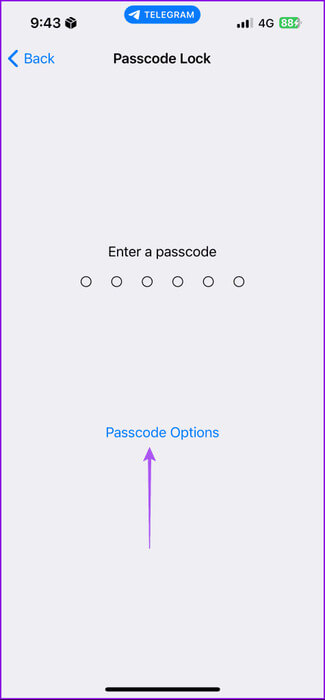
Adım 4: posta Trafik No Tekrar onaylamanız gerekiyor.
Eklendikten sonra Face ID'yi etkinleştirmeyi veya devre dışı bırakmayı seçebilirsiniz. Bu, hesabınızı yalnızca şifreyi girdikten sonra kullanılabilir hale getirecektir.
Ayrıca uygulamayı otomatik kilitleme seçeneğiniz de vardır. Bu nedenle Telegram sohbetlerini belirli bir süre sonra otomatik olarak kilitlemeyi seçebilirsiniz.
İşiniz bittiğinde sohbetlerinize geri dönün ve sohbetlerinizi kilitlemek için üstteki kilit simgesine dokunun.
Android'de
Adım 1: Bir uygulama açın Telgraf, Ve simgeye tıklayın Hamburger sağ üst köşedeki öğesini seçin, ardından ayarlar.
Adım 2: basın “Şifre ve güvenlik”. Sonra seçin Şifre kilidi.
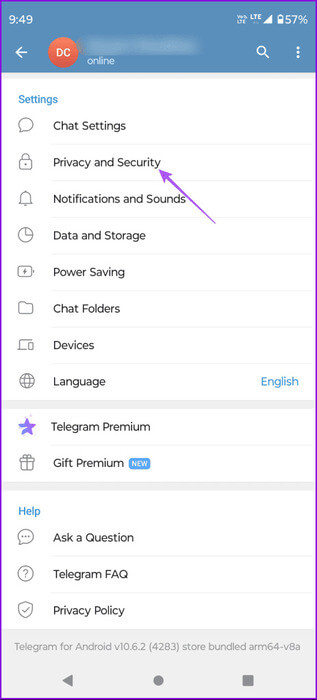
Aşama 3: basın Şifreyi etkinleştir Ve girin.
Ayrıca sağ üst köşedeki üç noktaya tıklayıp seçebilirsiniz. "Şifreye geç."
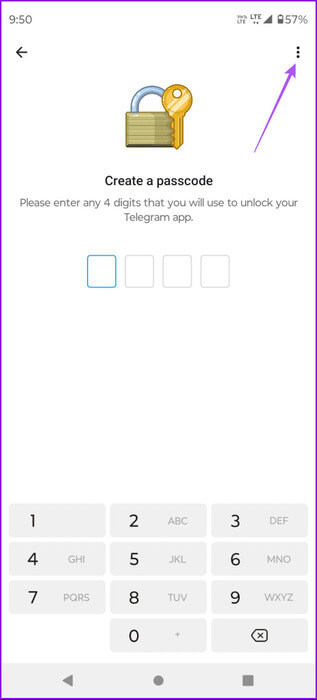
Adım 4: posta Trafik No Veya onaylamak için şifrenizi tekrar girin.
Eklendikten sonra süresini ayarlayarak otomatik kilitleme seçeneğini etkinleştirebilirsiniz.
Görev değiştirici için İçeriği göster seçeneğini de devre dışı bırakabilirsiniz.
İşiniz bittiğinde sohbetlerinize geri dönün ve sohbetlerinizi kilitlemek için üstteki kilit simgesine dokunun.
Mobil cihazda Telegram'da şifreyi değiştirin veya devre dışı bırakın
Ayrıca iPhone ve Android'de Telegram şifresini değiştirebilir veya devre dışı bırakabilirsiniz. Gizliliği artırmak için aynı işlemi düzenli aralıklarla yapmanızı öneririz.
Adım 1: Bir uygulama açın Telegram iPhone veya Android telefonunuzda.
Adım 2: Adresine git Ayarlar Hamburger menüsünü seçerek veya dişliye tıklayarak Ayarlar İPhone'da.
Aşama 3: basın “Gizlilik ve güvenlik”.
Adım 4: basın “Şifre ve Yüz Kimliği” İPhone'unuzda.
Android'de şifre kilidine dokunun.
Adım 5: Tekrar girin Trafik No Erişimi onaylamak için geçerli.
Aşama 6: Yeni bir kod girmek için Şifreyi değiştir'e dokunun. Tıklayabilirsiniz Şifreyi Kapat Devre dışı bırakmak için.
Masaüstünde şifre kullanarak Telegram'ı kilitleyin
Telegram masaüstü uygulamasını bir şifreyle de kilitlemeyi seçebilirsiniz. Adımlar Mac ve Windows PC kullanıcıları için geçerlidir. Yine uygulamanın güncellenmiş sürümünü kullandığınızdan emin olun.
Adım 1: Bir uygulama açın Telegram Mac veya Windows PC'de.
Adım 2: Bir sistemde Mac, Simgeyi tıklayın Ayarlar Sol tarafta.
işletim sisteminde Pencereler, Menü simgesine tıklayın Hamburger sol üst köşede ve öğesini seçin ayarlar.
Aşama 3: Tıklayın “Gizlilik ve güvenlik” Sol menüden.
Adım 4: set Şifre kilidi Mac'te.
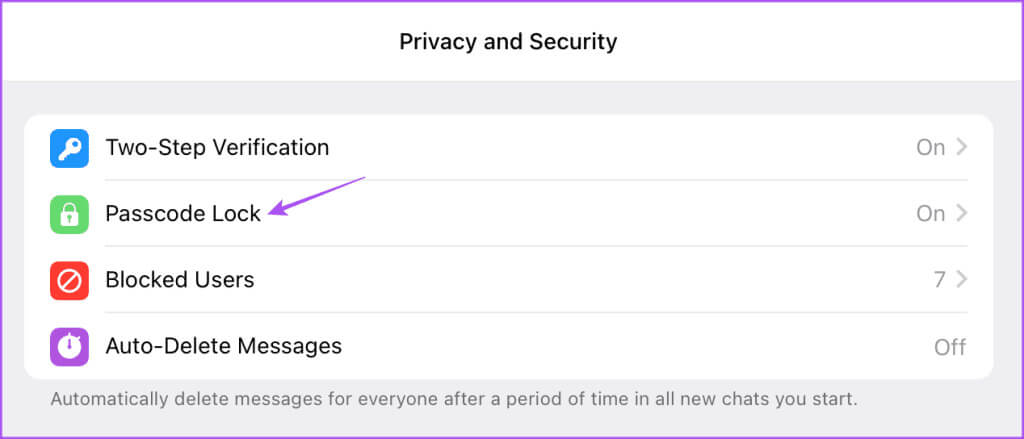
Adım 5: Şifrenizi girin ve tıklayın Bitti onaylamak için sağ üst köşedeki
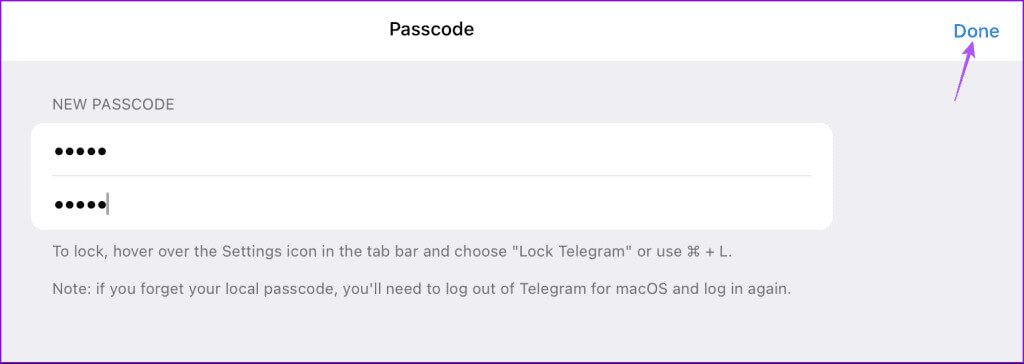
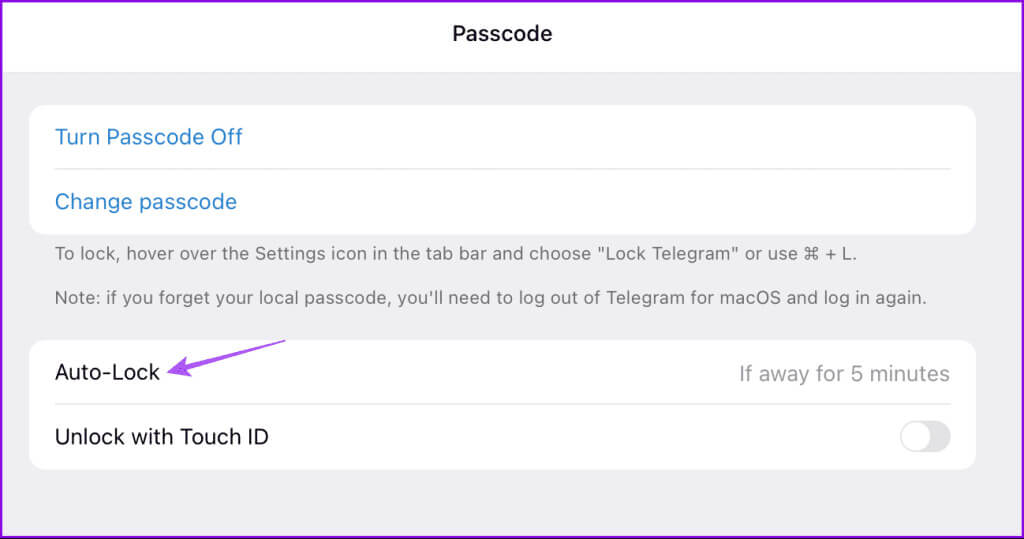
Şifreyi ekledikten sonra Ayarlar simgesine sağ tıklayın ve Telegramı Kilitle (Mac) seçeneğini seçin.
Windows'ta sağ üst köşedeki kilit simgesine tıklayın.
Masaüstündeki Telegram'da şifreyi değiştirin veya devre dışı bırakın
Mac veya Windows PC'nizdeki Telegram'da şifreyi nasıl değiştireceğiniz veya kapatacağınız aşağıda açıklanmıştır.
Adım 1: aç uygulama Mac veya Windows PC'de.
Adım 2: Adresine git Ayarlar Cihazınızın türüne bağlı olarak.
Aşama 3: tık “Gizlilik ve güvenlik” Ve Parola Kilidi'ni seçin.
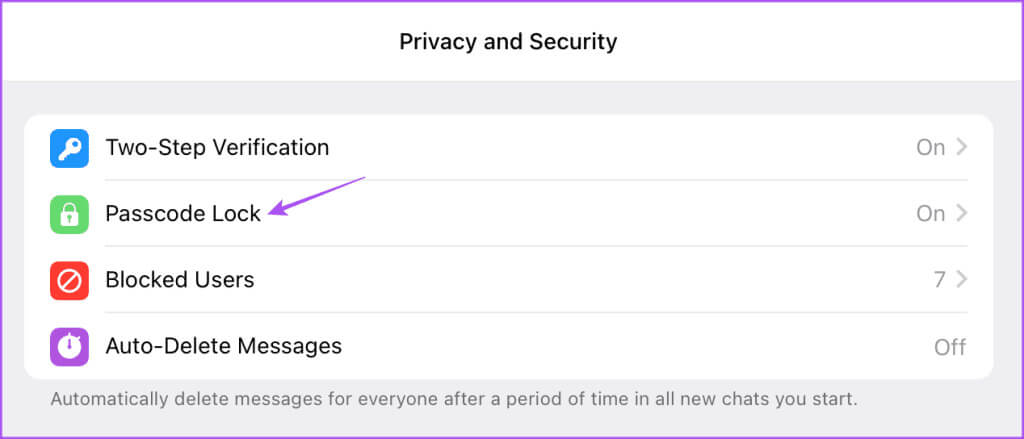
Adım 5: Şifrenizi kapatmak veya değiştirmek için tercihlerinize uygun seçeneğe tıklayın: Şifreyi Kapatın veya Şifreyi Değiştirin.
Telegram sohbetlerinizi kilitleyin
Telegram sohbetlerini şifreyle kilitleme seçeneğinin hem mobil hem de masaüstü kullanıcılar için mevcut olması harika. Gizlilik için bir eklenti olarak şunları yapabilirsiniz: Telegram'da telefon numaranızı gizleyin Ve yalnızca kullanıcı adınızı paylaşın. Bu, özellikle farklı grupların veya kanalların parçasıysanız spam'den kaçınmanıza yardımcı olacaktır.